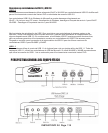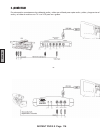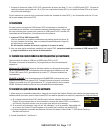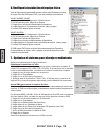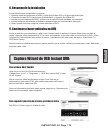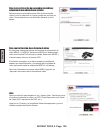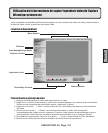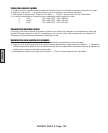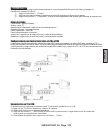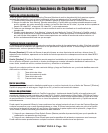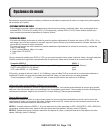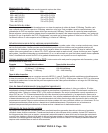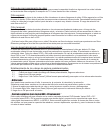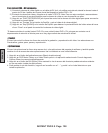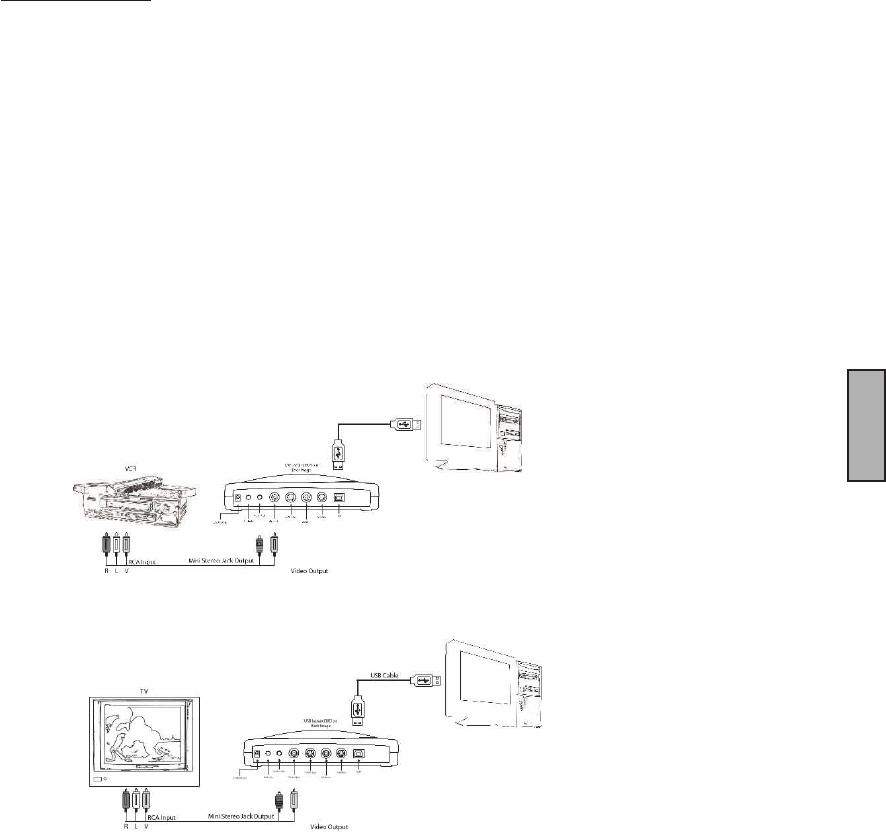
INSTANT DVD 2.0 Page 122
SPANISH
INSTANT DVD 2.0 Page 123
SPANISH
Buscar en el vídeo
Si ha grabado un vídeo largo podría desear avanzar a un punto especíco del archivo de vídeo y proseguir la
reproducción desde dicho punto.
1) Haga clic en el botón (�) “Pausa”.
2) Utilice el ratón para arrastrar la regleta de posición de reproducción al punto que desee.
3) Haga clic en el botón (�) “Reproducir” o pulse la barra espaciadora del teclado para reanudar la reproducción.
Atajos de teclado:
Previsualizar = tecla de Entrada
Grabar = tecla “R”
Reproducción instantánea = doble clic en el nombre de archivo
Reproducir/Pausa = barra espaciadora
Parar la grabación = tecla Esc
Parar la previsualización = tecla Esc
Avance de 1 segundo (en el modo de Pausa) = tecla de echa derecha
Rebobinar 1 segundo (en el modo de Pausa) = tecla de echa izquierda
Conguración de exportación: Enviar vídeo a la TV o al VCR
Puede utilizar CapWiz para exportar archivos de vídeo MPEG que haya captado con Instant DVD para visualizar en TV o
grabar de vuelta en una cinta de vídeo. Utilice los cables suministrados para conectar a conectores hembra de salida de vídeo
y salida de audio y luego conectar los conectores hembra RCA amarillo, rojo y blanco a la TV o el VCR como se muestra en la
ilustración de más adelante.
Reproducción en TV o VCR:
Si quiere enviar el vídeo que ha captado a una TV para verlo o grabarlo en un VCR:
1.) Haga clic en TV/VCR en Reproducir vídeo en la ventana.
2.) Seleccione el archivo que desearía reproducir.
3.) Haga clic en el botón ( � ) REPRODUCIR para iniciar la reproducción o haga doble clic en el nombre del
archivo para una reproducción instantánea.
4.) Para detener la reproducción, haga clic en el botón ( � ) Parar.
OR